
- •Глава 1: Общие сведения о компьютере
- •Об этом Руководстве пользователя
- •Примечания к этому руководству
- •Подготовка ноутбука
- •Глава 2: Изучение частей
- •Верхняя сторона
- •Нижняя сторона
- •Правая сторона
- •Левая сторона
- •Задняя сторона
- •Передняя сторона
- •Глава 3: Первое включение
- •Использование аккумулятора
- •Уход за аккумулятором
- •Включение ноутбука
- •Самотестирование при включении (POST)
- •Проверка емкости аккумулятора
- •Зарядка аккумулятора
- •Электропитание
- •Режимы управления питанием
- •Ждущий и спящий режимы
- •Температурное управление питанием
- •Специальные функции клавиатуры
- •Мультимедийные клавиши (опция)
- •Кнопки и индикаторы
- •Индикаторы
- •Глава 4: Использование ноутбука
- •Использование тачпэда
- •Примеры использования устройства Тачпэд
- •Уход за устройством Тачпэд
- •Автоматическое отключение тачпэда
- •Оптический привод (опция)
- •Считыватель карт флэш-памяти
- •Жесткий диск
- •Оперативная память (RAM)
- •Подключения
- •Сетевое подключение
- •Беспроводное подключение (опция)
- •Управление беспроводными сетями
- •Подключение Bluetooth (опция)
- •Приложение
- •Дополнительные аксессуары
- •Операционная система и программное обеспечение
- •Параметры BIOS
- •Общие проблемы и решения
- •Восстановление ноутбука
- •Использование раздела восстановления
- •Использование DVD-восстановления (опция)
- •Информация об устройстве DVD-ROM
- •Информация об устройстве Blu-ray ROM (на некоторых моделях)
- •Совместимость встроенного модема
- •Удостоверения и стандарты
- •Удостоверение Федеральной комиссии по связи США
- •Федеральная комиссия по связи: требования к воздействию радиочастоты
- •Промышленный стандарт Канады: требования к воздействию радиочастоты
- •Каналы беспроводного доступа в различных диапазонах
- •Ограничение беспроводного доступа во Франции
- •Правила безопасности UL
- •Правила электробезопасности
- •Примечание относительно ТВ-тюнера
- •REACH
- •Положения по литию (для литиево-ионных батарей)
- •Правила безопасности при работе с оптическим накопителем
- •Сведения о технике безопасности при работе с лазерными устройствами
- •Предупреждающий знак
- •Информация об изделии корпорации Macrovision
- •CTR 21 Approval (для ноутбуков со встроенным модемом)
- •Экологическая маркировка Европейского Союза
- •Декларация и соответствие международным экологическим нормам
- •Утилизация и переработка
- •Информация об авторских правах
- •Ограничение ответственности

Восстановление ноутбука
Использование раздела восстановления
Раздел восстановления предоставляет возможность быстрого восстановления программного обеспечения на ноутбуке в его оригинальное рабочее состояние. Перед использованием раздела восстановления скопируйте Ваши данные на USB-накопитель или сетевой диск и запишите параметры конфигурации (например сетевые параметры).
О разделе восстановления
Раздел восстановления - пространство, зарезервированное на Вашем жестком диске, используемое для восстановления операционной системы, драйверов и утилит, установленных на Ваш ноутбук на заводе.
ВАЖНО! Не удаляйте раздел с названием RECOVERY. Раздел восстановления создан на заводе и при удалении не может быть восстановлен пользователем. Если у Вас есть проблемы с процессом восстановления, обратитесь в сервисный
центр ASUS.
Использование раздела восстановления:
1.Во время загрузки нажмите <F9> (требуется раздел восстановления).
2.Нажмите <Enter> для выбора Windows Setup <EMS Enabled>.
3.Выберите язык, используемый при восстановлении и нажмите
Далее.
4.Прочитайте ASUS Preload Wizard и нажмите Далее.
5.Выберите раздел и нажмите Далее. Опции раздела:
Recover Windows to first partition only.
Эта опция удалит только первый раздел, позволив Вам сохранить другие разделы и создаст новый системный раздел как диск “C”.
Recover Windows to entire HD.
Эта опция удалит все разделы на Вашем жестком диске и создаст новый системный раздел как диск “C”.
A-16 |
Руководство пользователя ноутбука |
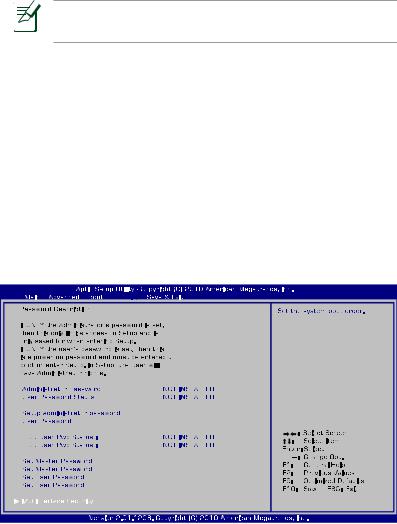
Recover Windows to entire HD with two partitions.
Эта опция удалит все разделы на Вашем жестком диске и создаст два новых раздела “C” (40%) и “D” (60%).
6.Следуйте инструкциям на экране для завершения процесса.
Для обновления драйверов и утилит посетите сайт ASUS www. asus.com.
Использование DVD-восстановления (опция)
Блокировка второго жесткого диска:
Перед использованием DVD-восстановления для моделей с двумя жесткими дисками, Вам нужно заблокировать второй жесткий диск.
1.Нажмите [F2] во время загрузки для входа в BIOS.
2.На экране Security выберите I/O Interface Security и нажмите
[Enter].
|
|
|
|
|
|
|
|
|
|
|
|
|
|
|
|
Руководство пользователя ноутбука |
A-17 |
||

3.Выберите SATA 2nd HDD Interface и установите его в
значение LOCKED.
4.Нажмите [F10] для сохранения конфигурации и выхода.
Создание DVD-восстановления:
1.Дважды щелкните по иконке AI Recovery Burner на рабочем столе Windows.
2.Вставьте чистый DVD в оптический
привод и
нажмите Start (Начать) для создания DVD-восстановления.
3.Для завершения процесса следуйте инструкциям на экране.
Для создания DVD-восстановления подготовьте чистые записываемые DVD-диски.
ВАЖНО! Перед восстановлением системы отключите от ноутбука внешние накопители. Вы можете потерять важные данные при установке Windows на другой диск или форматировании раздела.
A-18 |
Руководство пользователя ноутбука |

Использование DVD-восстановления:
1.Вставьте DVD-восстановления в оптический привод. Включите Ваш ноутбук.
2.Перезагрузите ноутбук и при загрузке нажмите <Esc>, выберите оптический привод (может быть помечен как
“CD/ DVD”) и нажмите <Enter> для загрузки с DVD-
восстановления.
3.Выберите OK для запуска процесса восстановления.
4.Выберите OK для подтверждения восстановления системы.
Процесс восстановления удалит все данные на жестком диске. Перед выполнением восстановления системы, убедитесь, что все важные данные сохранены на внешних носителях.
5.Следуйте инструкциям на экране для завершения процесса.
ВНИМАНИЕ: Не извлекайте диск восстановления (мастер восстановления не попросит это сделать) во время процесса восстановления, иначе Ваш раздел будет испорчен.
Перед восстановлением системы подключите к ноутбуку блок питания. Неисправность блока питания приведет к ошибке восстановления.
Для обновления драйверов и утилит посетите сайт ASUS www. asus.com.
6.Для получения инструкций по разблокировке второго жесткого диска обратитесь к предыдущему разделу.
Второй жесткий диск доступен только на некоторых моделях.
Руководство пользователя ноутбука |
A-19 |
